|
중요 Access Services 2010 및 Access Services 2013이 다음 SharePoint의 릴리스에서 제거됩니다. 새 웹 앱을 만들고 기존 앱을 Microsoft Power Apps와 같은 다른 플랫폼으로 마이그레이션하지 않는 것이 좋습니다. 웹, 휴대폰 또는 태블릿용 Power Platform 앱, 자동화 워크플로, 가상 에이전트 등을 빌드할 수 있는 클라우드 데이터베이스인 Dataverse와 Access 데이터를 공유할 수 있습니다. 자세한 내용은 시작: Access 데이터를 Dataverse로 마이그레이션을 참조하세요. |
Access Web App을 공유하기 전에 다른 사용자가 편집할 수 없도록 웹 앱을 잠글 수 있습니다. Access Web App을 잠그면 웹 앱의 브라우저 보기에서 설정 

참고: 이 문서는 Access 데스크톱 데이터베이스에 적용되지 않습니다.
Access Web App이 Office 365 또는 SharePoint Online 사이트에 있으며 Office 2013 SP1(서비스 팩 1) 이상의 Access 2013을 사용하는 경우에는 배포용으로 앱을 저장할 때 Access Web App을 잠글 수 있습니다.
단계는 다음과 같습니다.
-
Access에서 웹 앱을 열고 파일 > 다른 이름으로 저장 > 배포용으로 저장을 클릭합니다.
참고: 배포용으로 저장 옵션이 표시되지 않으면 Access Web App을 잠그는 옵션이 없는 것입니다. 사용자의 웹 앱이 Office 365 또는 SharePoint Online 사이트에 있어야 합니다. 또한 Office 2013 SP1 이상이 컴퓨터에 설치되어 있어야 합니다.
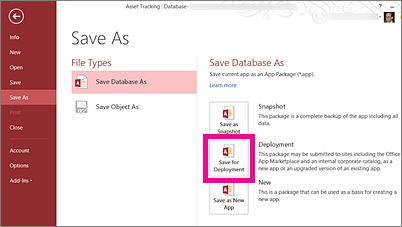
-
웹 앱 패키지의 제목을 입력하고 필요한 경우 버전 번호를 조정합니다.
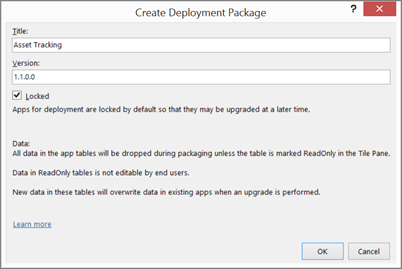
-
배포하는 웹 앱을 다른 사용자가 업데이트하지 못하도록 잠금 확인란이 선택되어 있는지 확인합니다.
주의: 웹 앱을 잠그기 전에 잠겨 있지 않은 웹 앱 복사본을 저장해야 합니다. 그렇지 않으면 웹 앱을 편집용으로 열 수 없게 됩니다.
-
파일을 저장할 폴더를 찾아 확인을 클릭한 다음 다시 확인을 클릭합니다.
-
웹 앱의 새 복사본을 앱 카탈로그 또는 SharePoint 스토어에 업로드하거나 앱을 팀 사이트에 직접 업로드합니다.
-
이제 이 웹 앱 복사본을 사용하는 다른 사용자에게는 설정 
배포용으로 저장 옵션 및 기타 옵션에 대한 자세한 내용은 Access 앱 패키지 만들기를 참조하세요.










